جلسه ۶: آموزش اتصال دامنه به هاست با تنظیم DNS
- آموزش وردپرس
- بروزرسانی شده در
سلام! خوش اومدید به جلسه ششم از دوره رایگان آموزش ساخت سایت با وردپرس از میهنوردپرس. توی این جلسه قراره یکی از مهمترین کارها رو انجام بدیم: یعنی وصل کردن هاست و دامنهای که توی جلسات قبلی خریدیم. حالا فرقی نداره دامنهتون .com باشه یا .ir یا هر چیز دیگه، توی هر صورت باید این دو تا رو به هم متصل کنیم تا وقتی کسی آدرس سایت شما رو توی مرورگر وارد میکنه، سایت شما لود بشه.
در واقع، دامنه مثل آدرس خونهست و هاست مثل خود اون خونه. اگه این دوتا به هم وصل نباشن، هر کسی که آدرس رو بلد نباشه به جایی نمیرسه. ما قراره این اتصال رو از طریق تنظیمات DNS انجام بدیم که خیلی هم سخت نیست، فقط کافیه مراحل رو با دقت انجام بدی. پس بزن بریم سراغ وصل کردن دامنه به هاست!
آنچه در این مقاله میخوانید
DNS چیه؟
ما تا اینجا یه اسم برای سایتمون انتخاب کردیم (که همون دامنهست) و یه فضایی هم برای ذخیره اطلاعات سایت اجاره کردیم که بهش میگیم هاست. در واقع این فضا یه کامپیوتر همیشه روشنه که دائماً به اینترنت وصله و قراره سایت ما رو روی خودش نشون بده.
یه جورایی میتونیم اینطوری تصور کنیم که شما یه اسم برای مغازهتون انتخاب کردید و رفتید یه تابلو هم براش ساختید (که میشه همون دامنه). از اون طرف یه مغازه هم اجاره کردید (که همون هاسته). حالا قراره این تابلو رو ببرید و نصبش کنید جلوی مغازهتون تا هر کی از اونجا رد شد، بفهمه این مغازه مال شماست. دقیقاً کاری که ما الان قراره انجام بدیم هم همینه. وصل کردن اون تابلو (دامنه) به مغازه (هاست)، تا بتونیم کمکم سایت رو بچینیم و محتواهاشو بارگذاری کنیم.
برای اینکه بتونیم دامنه و هاست رو به هم متصل کنیم، از یه چیزی به اسم DNS استفاده میکنیم که مخفف Domain Name System یا Domain Name Server هست. اما نذار اسمش بترسونتت! بذار ساده بگم، DNS مثل دفترچه تلفنه، ولی برای اینترنت. کاری که میکنه اینه که هر وقت یه نفر اسم سایت شما (مثلاً mysite.com) رو توی مرورگرش وارد میکنه، DNS میاد چک میکنه که این اسم باید به کدوم سرور وصل بشه. اون سرور همون جاییه که سایت شما روش قرار داره، یعنی هاست.
در واقع، کامپیوترها آدرسها رو با عددهایی به اسم IP میفهمن، نه با اسمهایی مثل google.com یا mysite.ir. اینجاست که DNS وارد میشه و این اسمها رو برای کامپیوترها به IP تبدیل میکنه. مثلاً وقتی شما توی مرورگر مینویسی google.com، اونوقته که DNS به مرورگر میگه اوکی، این آدرس باید به آیپی فلان وصل بشه. بعدش مرورگر شما مستقیم میره سراغ اون آیپی و اطلاعات سایت رو از اون سرور دریافت میکنه.
حالا ما هم قراره توی این جلسه بیایم و به DNS بگیم که دامنهمون باید به کدوم هاست (یعنی به کدوم سرور با چه آیپی یا مشخصاتی) وصل بشه. این کار رو با وارد کردن DNS Recordهایی که از شرکت هاستمون گرفتیم، توی پنل دامنه انجام میدیم.
بیاید بریم سراغ کار عملی تا ببینید چقدر سادهست و اصلاً هم قرار نیست وارد بحثهای پیچیده بشیم. نگران آیپی و اینجور چیزا هم نباشید، اصلاً نیازی نیست شما بدونید آیپی سرورتون چیه یا بخواید جایی دنبالش بگردید. این چیزها مربوط به متخصصهای شبکهست، نه ما.
کاری که ما باید انجام بدیم فقط وارد کردن چند تا آدرس DNS هست که شرکت هاستینگ بهمون داده، اونم دقیقاً طبق همون چیزی که به ما میگن. پس با خیال راحت جلو برید، قراره خیلی راحت و قدمبهقدم این اتصال رو انجام بدیم.
تنظیم DNS برای دامنه
خب، حالا برای اینکه DNS دامنهمون رو تنظیم کنیم، باید وارد سایتی بشیم که ازش دامنه رو خریدیم. اگه دامنهی .ir دارید، میتونید مستقیماً وارد سایت nic.ir بشید و تنظیمات رو از اونجا انجام بدید. اما اگه دامنهتون بینالمللیه (مثل .com یا .net)، فقط از طریق پنل شرکتی که ازش دامنه رو خریدید میتونید این کار رو انجام بدید.
مثلاً من خودم دامنمو رو از ایرانسرور خریدم، پس وارد پنل کاربریم توی سایت ایرانسرور میشم. شما هم دقیقاً باید همین کار رو بکنید، یعنی برید سراغ اون سایتی که ازش دامنه رو گرفتید و DNSها رو از اونجا تنظیم کنید.
خب، وقتی وارد سایتی شدید که ازش دامنهتون رو خریدید، حالا نوبت اینه که وارد پنل کاربریتون بشید. توی پنل، یه بخشی هست به اسم مدیریت دامنهها یا یه چیزی شبیه به اون. اونجا میتونید لیست دامنههایی که خریدید رو ببینید. حالا دامنهای که قراره به هاست وصلش کنید رو پیدا کنید و روش کلیک کنید تا وارد تنظیماتش بشید.
نکته!
اگه تازه دامنهی .ir خریدید، ممکنه هنوز فعال نشده باشه و حالتش «در حال بررسی» یا «غیرفعال» باشه. این طبیعیه، چون دامنههای .ir باید اول توسط مرکز ثبت دامنه (nic.ir) تأیید بشن. پس اگه دیدید هنوز نتونستید تنظیمات DNS رو انجام بدید، یه کم صبر کنید تا دامنه فعال بشه.
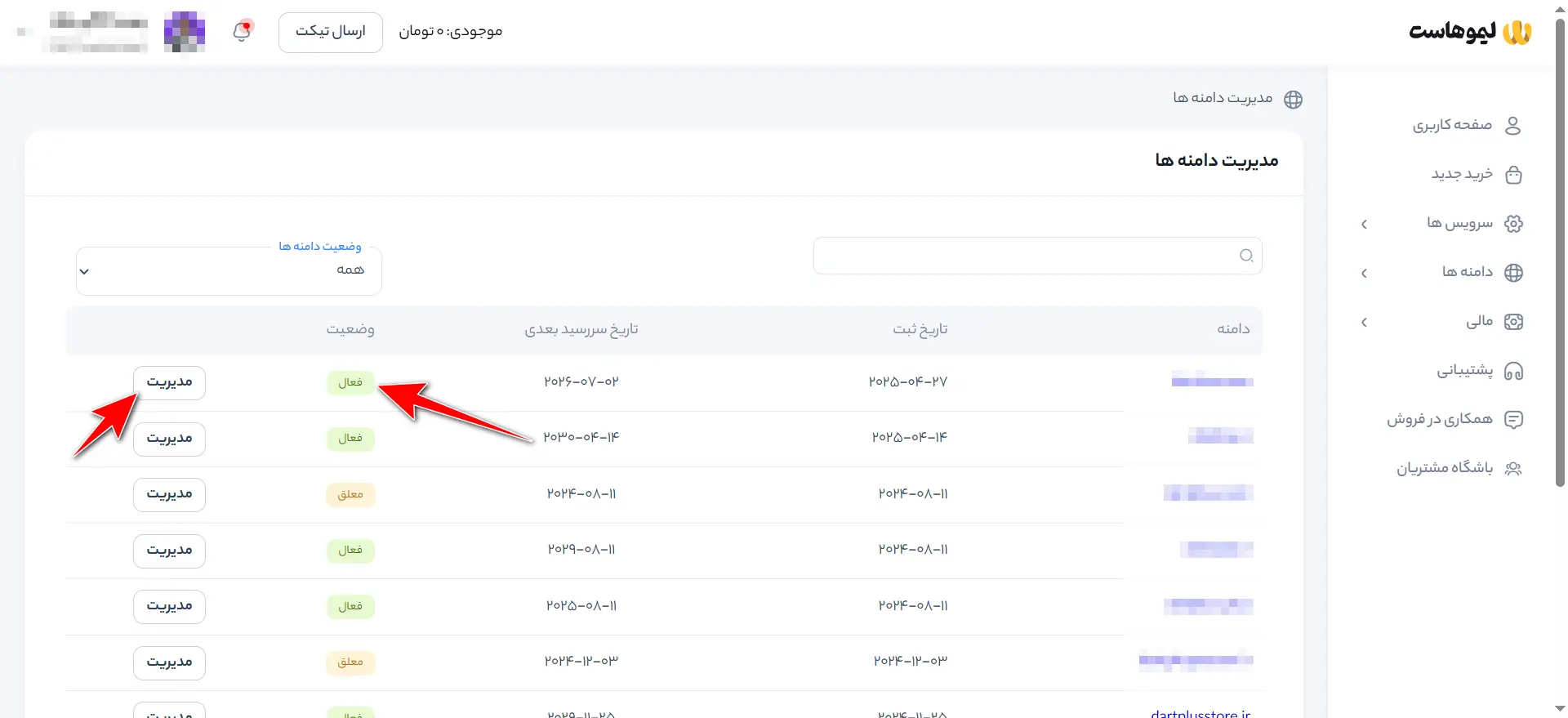
حالا که لیست دامنههاتون رو دیدید، برید سراغ دامنهای که فعال شده و قصد دارید به هاست وصلش کنید. معمولاً کنار اسم دامنه یه آیکون چرخدنده یا دکمهای برای “تنظیمات” وجود داره.
کافیه روی اون علامت چرخدنده یا دکمهی مدیریت روبهروی اسم دامنه کلیک کنید تا وارد صفحه تنظیمات دامنه بشید. اینجا جاییه که میتونید DNS ها رو تغییر بدید و دامنهتون رو به هاست متصل کنید. حالا وقتی وارد تنظیمات دامنه شدید، یه کم که به پایین صفحه اسکرول کنید، به بخشی میرسید به اسم تنظیم DNS یا Name Server.
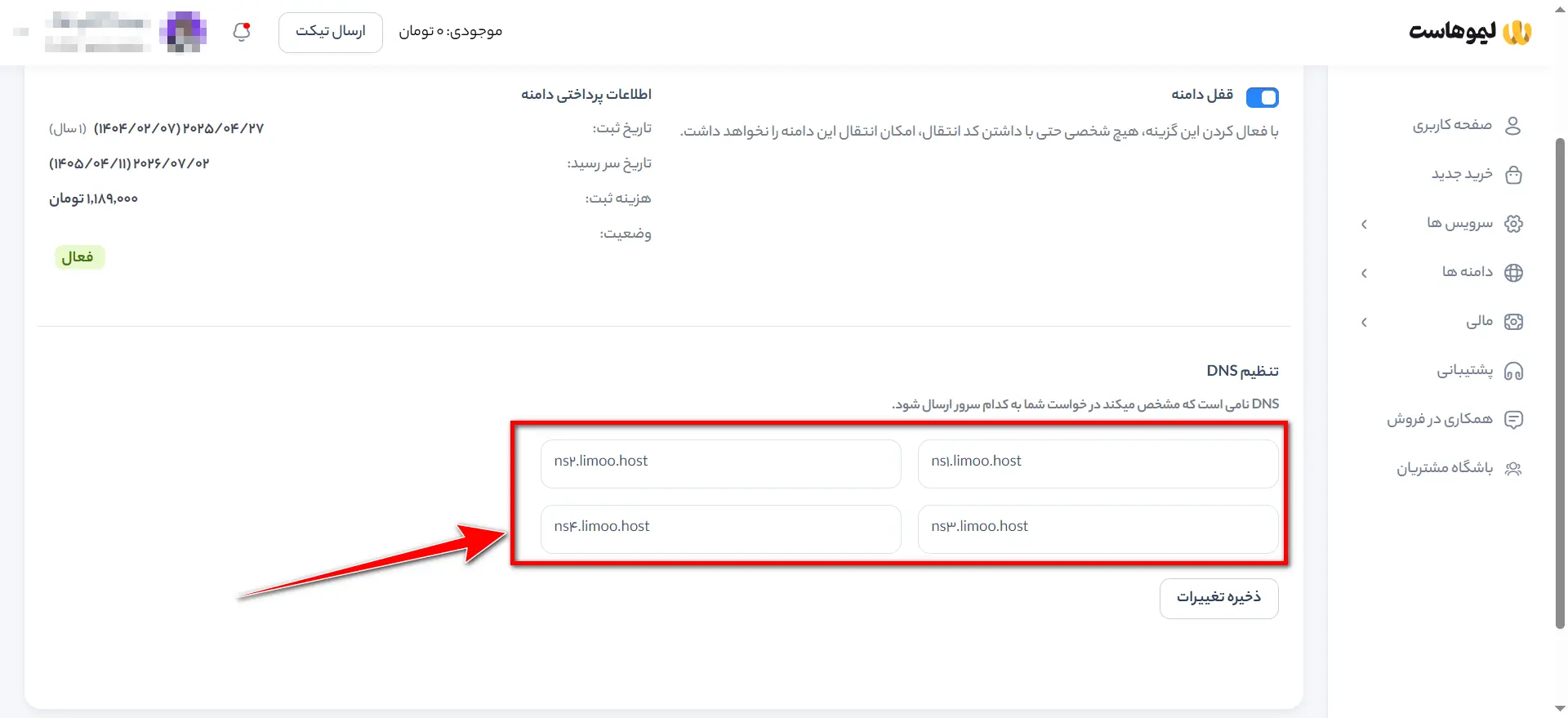
یادتونه موقع ثبت دامنه گفته بودم فعلاً کاری به این قسمت نداشته باشید چون بعداً بهش نیاز داریم؟ خب، الان دقیقاً وقتشه که بریم سراغش! توی این قسمت قراره DNSهایی که الان روی دامنه تنظیم شدن رو پاک کنیم و بهجاش DNSهایی رو وارد کنیم که از شرکت هاستینگ گرفتیم. یعنی میخوایم به دامنه بگیم: «از این به بعد باید بری به این آدرسها وصل بشی و اطلاعات سایت رو از اونها بگیری.»
DNSها رو از کجا بیاریم؟
حالا وقتشه وارد سایتی بشیم که ازش هاست خریدیم. مثلاً من خودم هاست رو از لیموهاست گرفتم، پس وارد سایت لیموهاست میشم و به حساب کاربریم لاگین میکنم. شما هم باید همین کار رو انجام بدید؛ یعنی برید توی سایت شرکتی که ازش هاست تهیه کردید.
فرقی نمیکنه ایرانسرور باشه، میهنوب هاست، سونهاست یا هر شرکت دیگهای. فقط کافیه وارد پنل کاربریتون بشید تا اطلاعات لازم برای اتصال دامنه به هاست رو برداریم یعنی همون DNSهایی که باید توی تنظیمات دامنه وارد کنیم.
بعد از اینکه وارد پنل کاربریتون شدید، برید به بخش سرویسها/مدیریت سرویس (بسته به اینکه شرکت هاستینگتون چی نوشته). اونجا میتونید لیست هاستهایی که خریدید رو ببینید. حالا هاستی که قراره دامنهتون بهش وصل بشه رو پیدا کنید و روی گزینهی مدیریت یا همون Manage کلیک کنید. این دکمه معمولاً کنار اسم هاست یا پایینش هست.
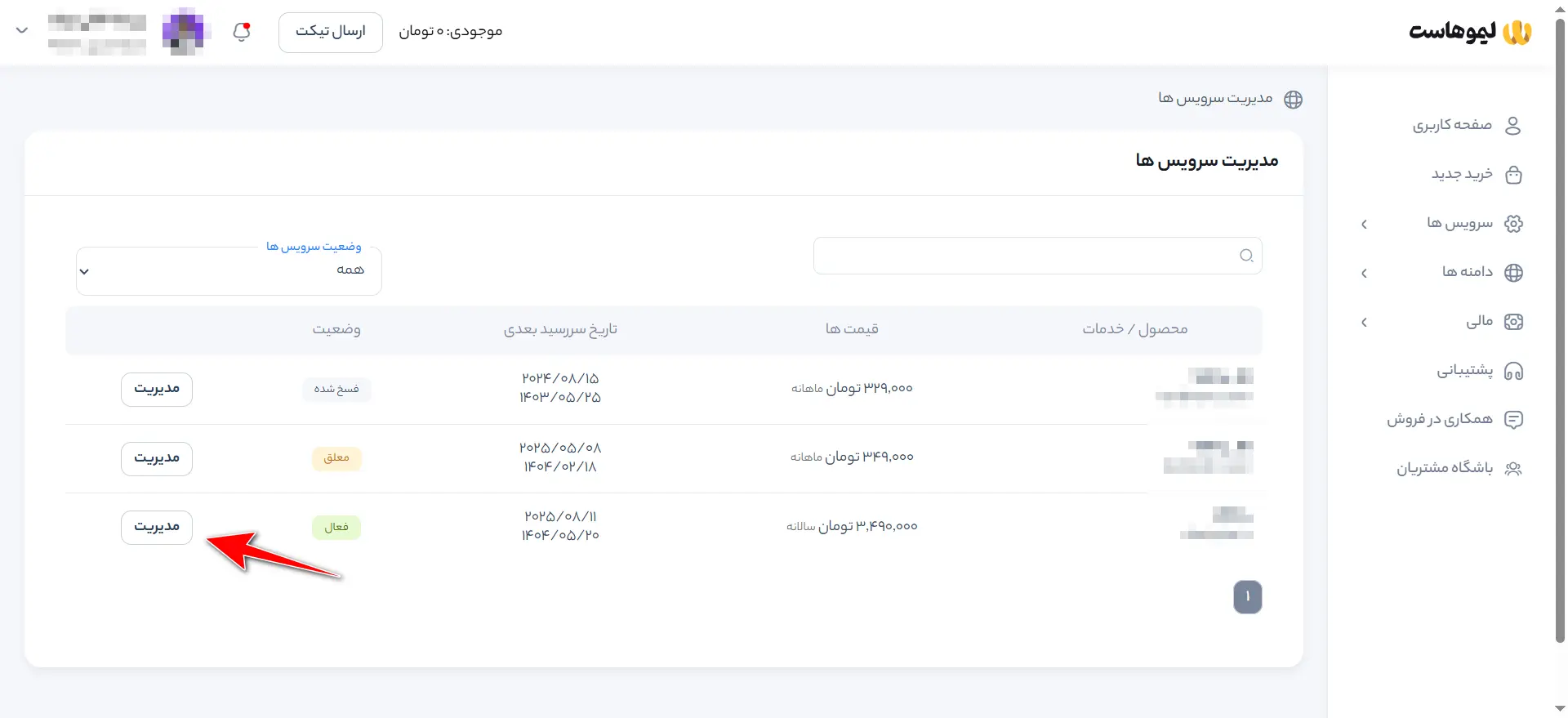
وقتی وارد بخش مدیریت سرویس هاستتون شدید، یه کم که صفحه رو پایین بیاید یا بگردید، یه جایی رو میبینید که نوشته Name Server یا نیمسرور. معمولاً دو تا یا چهار تا آدرس اونجا نوشته شده. اینا همون DNSهایی هستن که ما دنبالشون بودیم.
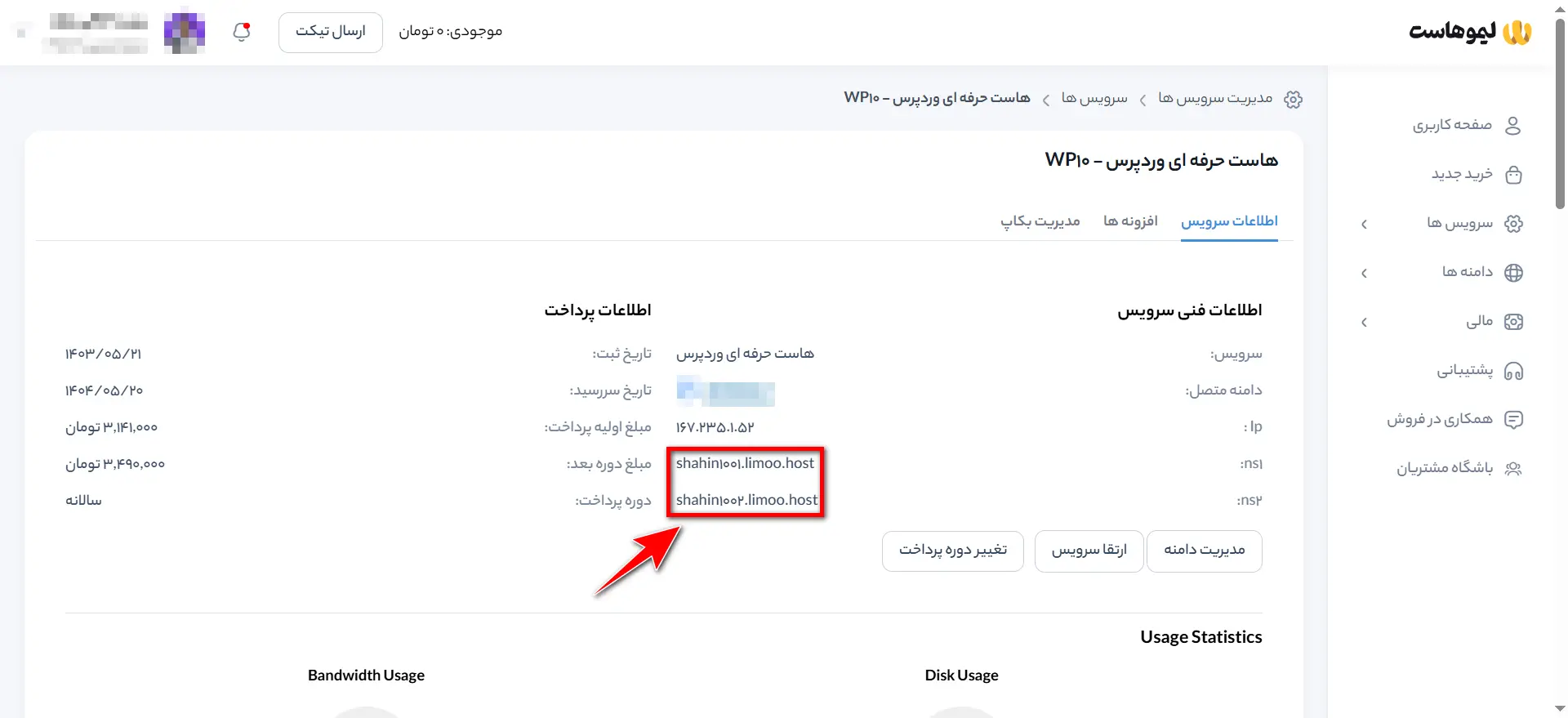
حالا کاری که باید بکنید اینه که این آدرسها رو کپی کنید. خیلی دقیق و کامل، بدون جا انداختن هیچ حرفی یا نقطهای. چون اگه حتی یه کاراکتر اشتباه وارد بشه، ممکنه دامنه به هاست وصل نشه و سایت بالا نیاد.
پس الان این Name Serverها رو کپی نگه دارید (مثلاً توی یه نوتپد یا هرجایی که راحتترید)، چون قراره بریم و توی پنل دامنه جایگزین DNSهای قبلی کنیم.
حالا که نیمسرورهای هاستتون رو کپی کردید، باید دوباره برگردید به پنل دامنه. یعنی همون سایتی که ازش دامنه رو خریدید (مثلاً ایرانسرور، ایرنیک، سون هاست و …). وارد بخش مدیریت دامنهها بشید، و دامنهای که میخواید وصلش کنید به هاست رو انتخاب کنید. حالا برید به قسمت مدیریت DNS یا همون Name Server. توی این قسمت، Name Serverهای قبلی (پیشفرض) رو پاک کنید و بهجاش همونهایی رو که از هاست کپی کرده بودید، مو به مو وارد کنید. معمولاً دوتا هستن (گاهی هم چهارتا).
بعد از اینکه با دقت واردشون کردید، حالا فقط کافیه روی دکمهی ذخیره تغییرات یا “Save Changes” کلیک کنید. و تمام! الان دامنهتون به هاست متصل شده. البته یه نکته مهم اینجاست…
نکته!
یه نکته خیلی مهم این وسط هست که شاید خیلیا ندونن اینه که اگه شما هم هاست و هم دامنهتون رو از یه شرکت خریدید، مثلاً هم دامنه و هم هاست رو از لیموهاست یا ایرانسرور گرفتید، توی اکثر مواقع دیگه اصلاً نیازی به تغییر دادن DNS نیست. چرا؟ چون خود شرکت بهصورت خودکار موقع فعالسازی هاست، DNSهای درست رو روی دامنهتون تنظیم میکنه. یعنی همه چی از قبل ست شده و آمادهست، شما فقط کافیه وارد پنل مدیریت هاست بشید و شروع به ساخت سایتتون کنید.
اما اگه هاست و دامنه رو از دو شرکت متفاوت خریدید، مثلاً دامنه از ایرنیک و هاست از یه شرکت دیگه. اونوقت حتماً باید بهصورت دستی DNSها رو توی پنل دامنه وارد کنید تا این دوتا به هم وصل بشن.
اتصال دامنه .ir به هاست از طریق سایت ایرنیک
اگه بنا به هر دلیلی نتونستید از طریق سایتی که ازش دامنهی .ir خریدید (مثل ایرانسرور، میهنوبهاست یا هر جای دیگه) DNSها رو تغییر بدید یا اون سایت مشکل داشت یا بخش مدیریت دامنههاش فعال نبود، نگران نباشید، یه راه دیگه هم هست. میتونید مستقیم برید سراغ سایت اصلی ثبتکننده دامنههای .ir یعنی nic.ir (همون ایرنیک خودمون).
برای اینکه از طریق سایت nic.ir تنظیمات DNS رو انجام بدید، اول باید وارد حساب کاربریتون بشید. پس خیلی ساده، وارد سایت nic.ir بشید و از بالای صفحه گزینهی «ورود» رو انتخاب کنید.
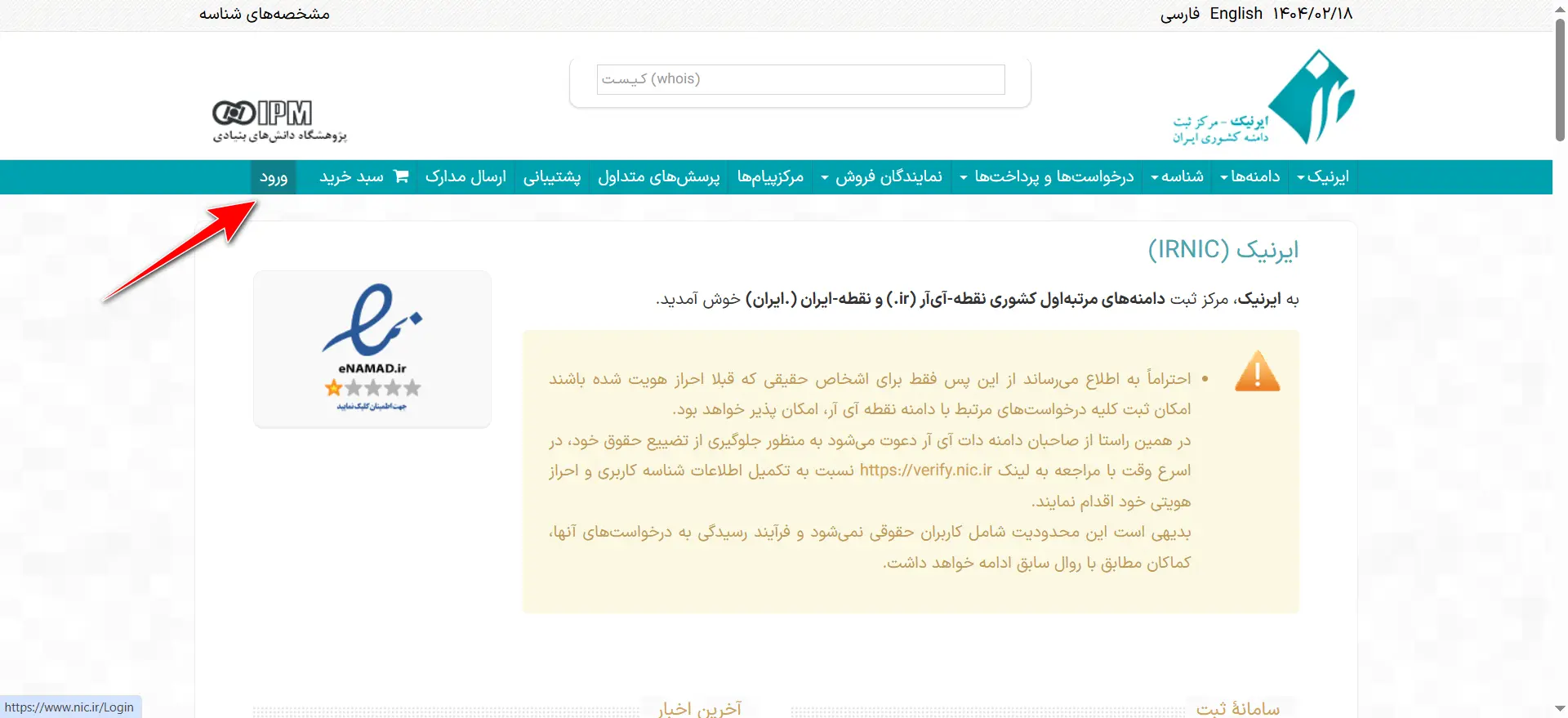
بعد از اون، برای ورود به سایت nic.ir، هم میتونید از ایمیلی که موقع ثبتنام وارد کردید استفاده کنید، هم از شناسهی ایرنیکتون. حالا شناسه ایرنیک چیه؟ همون کدی که بعد از ثبتنام از nic.ir دریافت کردید و معمولاً یه ترکیب از حروف بزرگ و عدد هست، مثل: IR1234-FA. اگه رمز عبور رو یادتون نمیاد، نگران نباشید، همونجا گزینهی بازیابی رمز عبور هست و میتونید خیلی راحت یه رمز جدید بسازید.
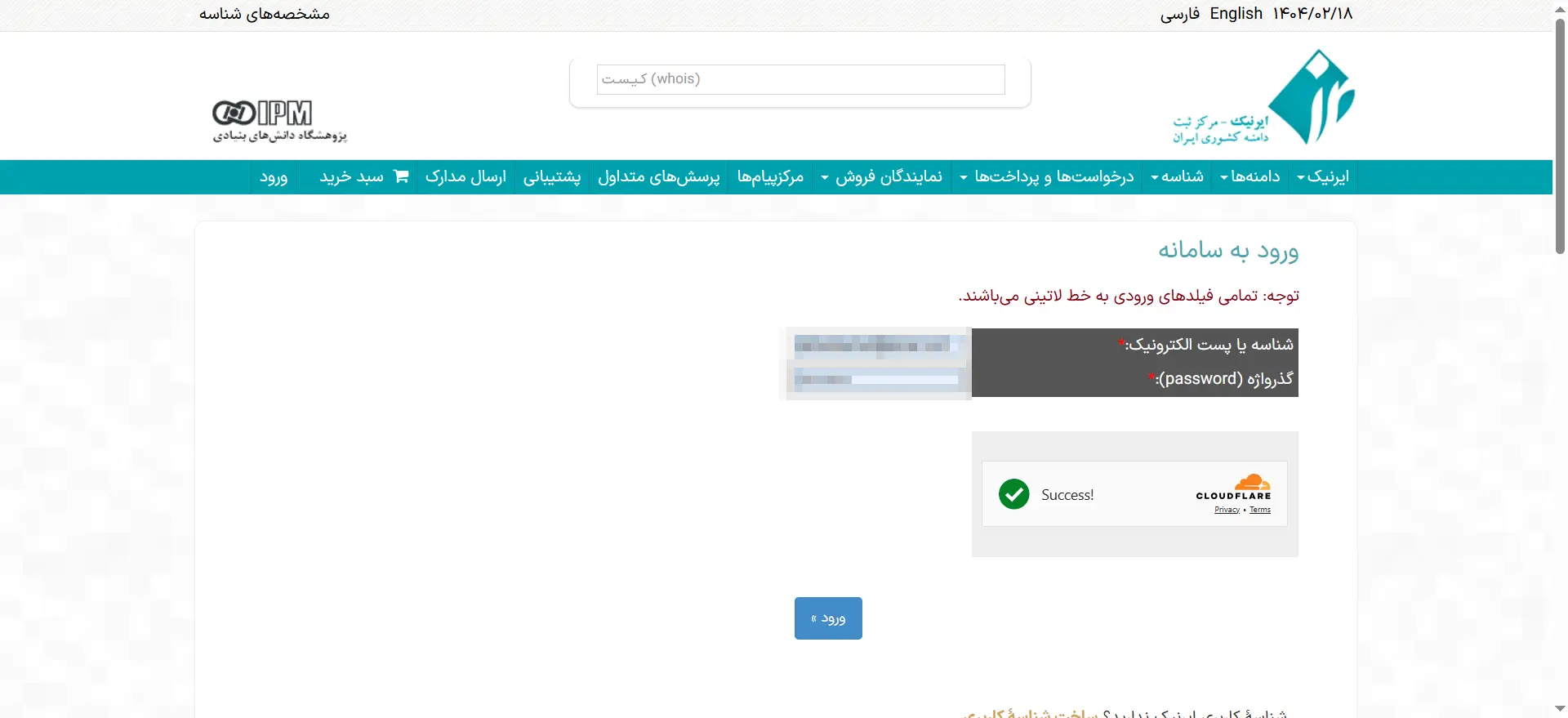
بعد از ورود، از منوی بالا برید به بخش دامنهها/دامنههای برید.
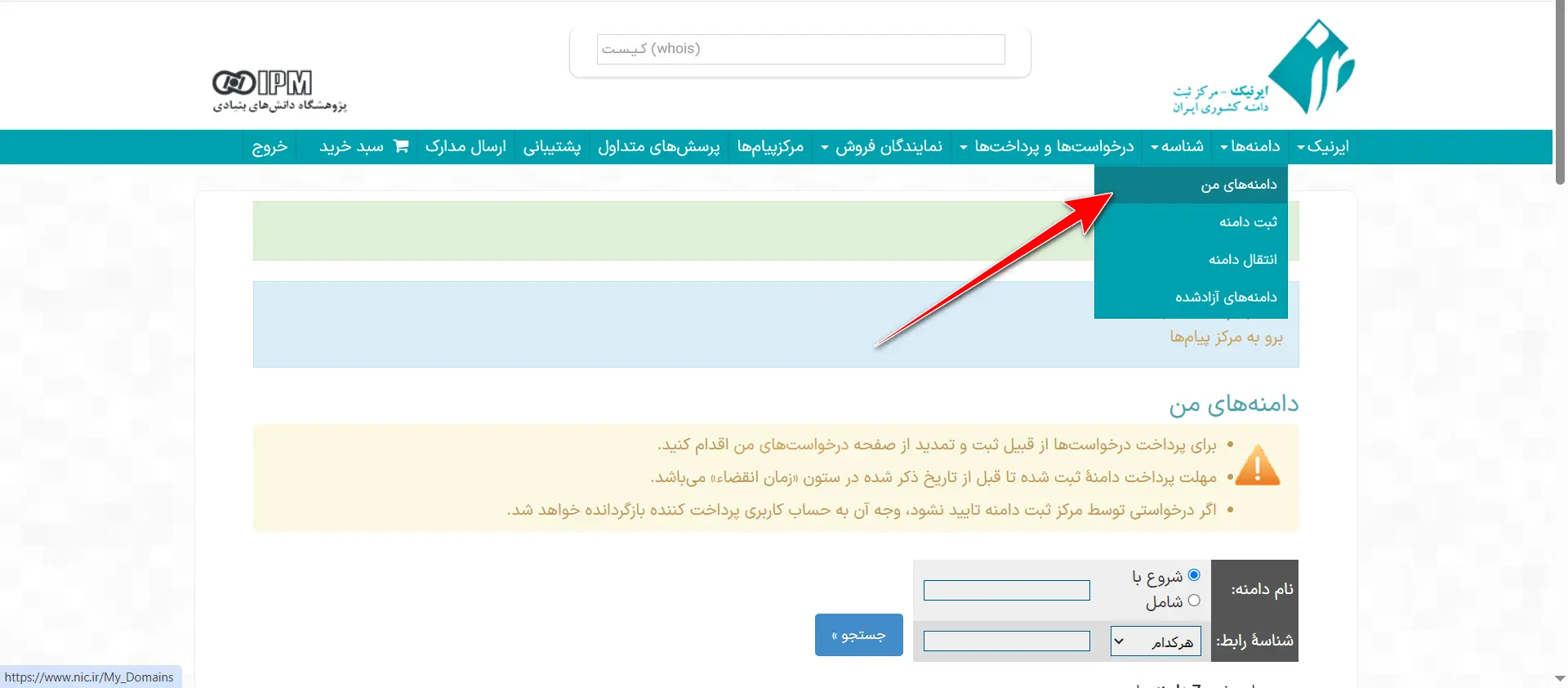
وقتی وارد این بخش شدید، پایین صفحه لیستی از همه دامنههایی که به اسم شما ثبت شده رو میتونید ببینید. وقتی از لیست دامنههاتون دامنه مورد نظرتون رو پیدا کردید، یه ستون جلوی هر دامنه هست که توش نوشته شده NS یا همون نیمسرور. فقط کافیه روی اون کلیک کنید.
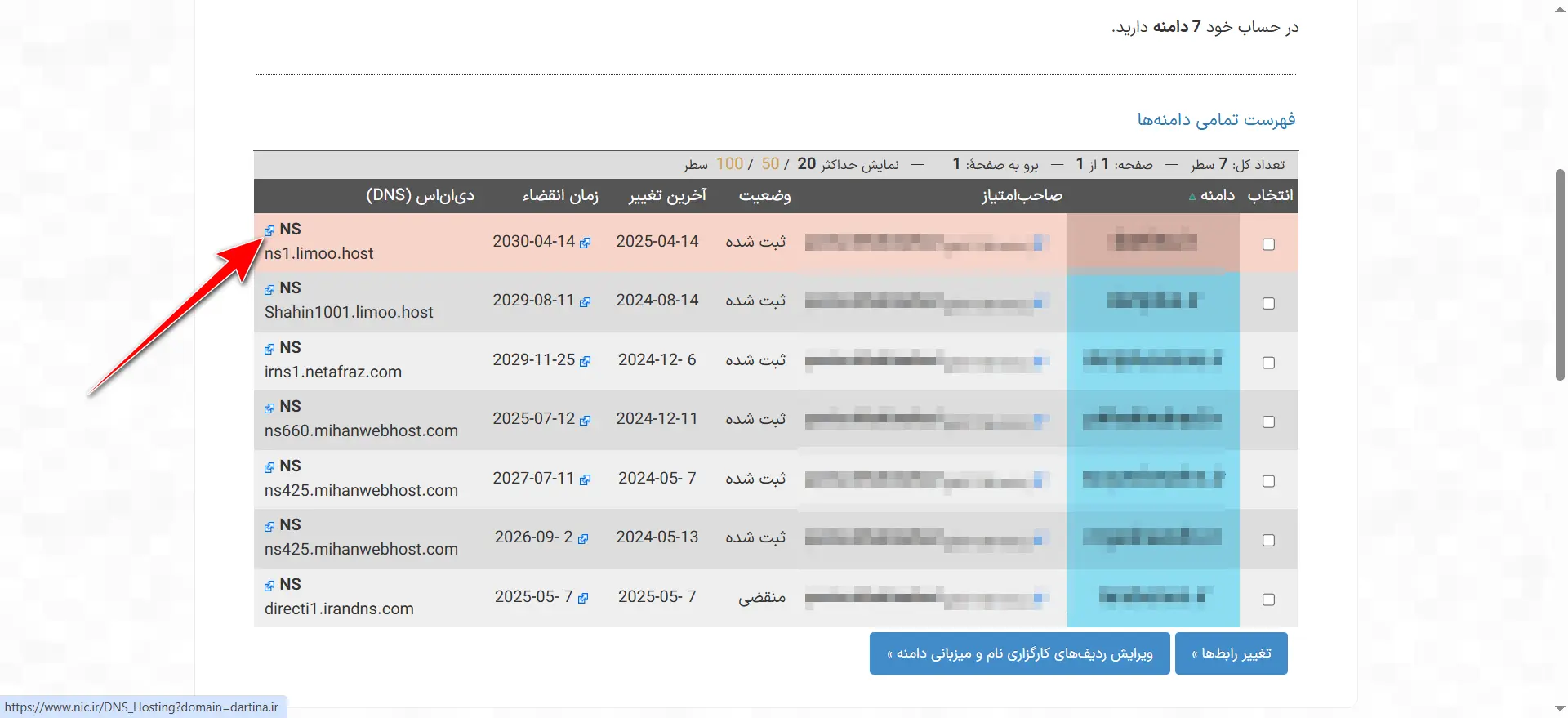
با کلیک روی NS، وارد صفحهای میشید که مربوط به تنظیمات نیمسرور یا همون DNS هست. توی این صفحه، یه بخشی هست به اسم نام کارگزار. اینجا دقیقاً همون جاییه که باید DNSهایی که از شرکت هاستتون گرفتید رو وارد کنید.
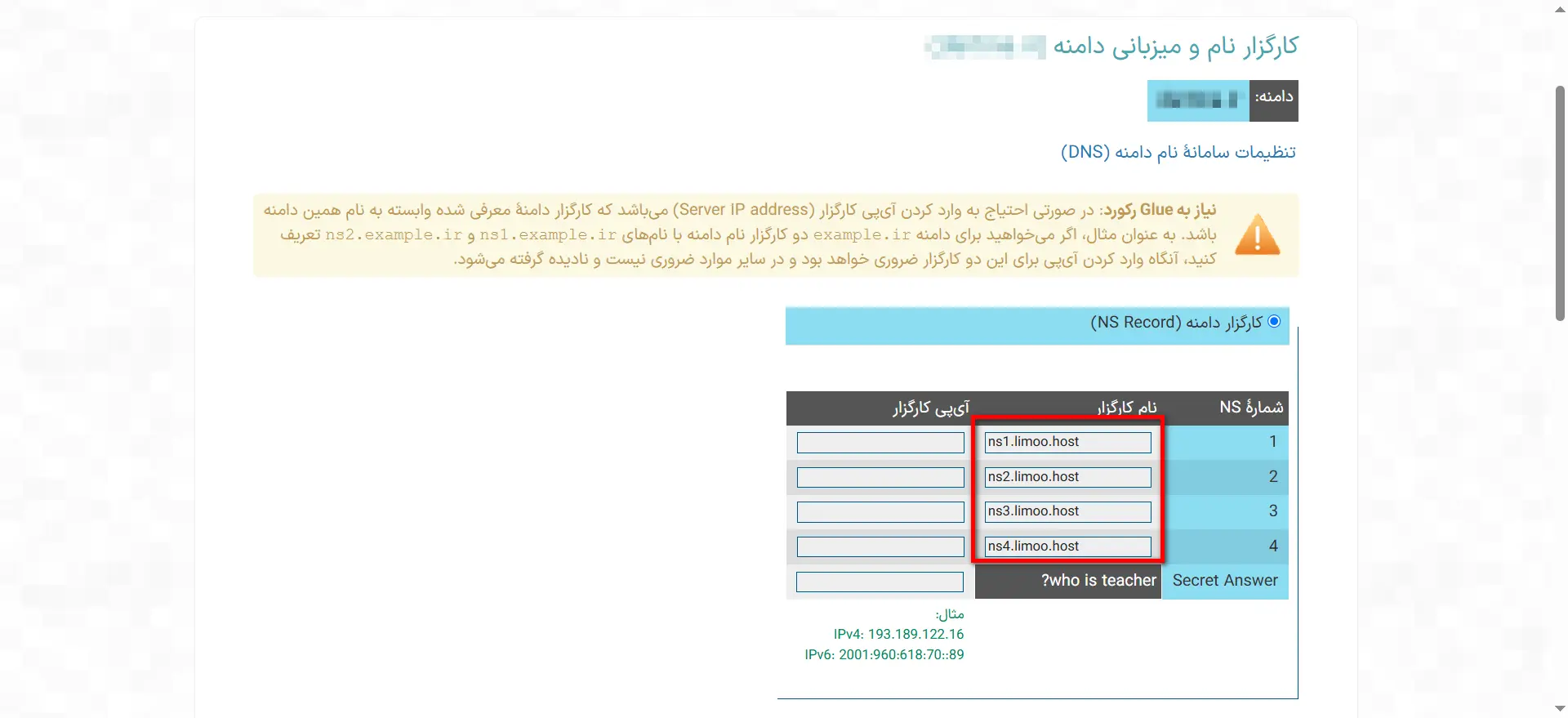
معمولاً دو یا چهار ردیف برای وارد کردن DNS وجود داره، اونا رو یکییکی با دقت جایگذاری کنید. بعد از اینکه DNSها رو وارد کردید، پایین صفحه ازتون میخواد که پاسخ سوال امنیتیتون رو هم وارد کنید. اون سوالی که موقع ساخت شناسه ایرنیک تعریف کردید. جوابشو وارد کنید، و بعد ذخیره رو بزنید. تموم شد! از اینجا به بعد فقط کافیه یه کم صبر کنید تا اتصال کامل بشه.
کی متصل میشن؟
بعد از اینکه DNSها رو تغییر دادید و ذخیره کردید، اتصال دامنه به هاست ممکنه بلافاصله انجام نشه. یه چیزی بهش میگن زمان انتشار DNS یا همون DNS Propagation. یعنی چی؟ یعنی این تغییراتی که دادید باید توی سرورهای مختلف اینترنت پخش بشه تا همه دنیا بفهمن که این دامنه حالا باید به این هاست وصل بشه.
برای دامنههای بینالمللی (مثل .com، .net و…) این روند معمولاً سریعتره، معمولاً بین ۱ تا ۲ ساعت طول میکشه. اما برای دامنههای .ir چون تحت مدیریت سازمان nic.ir هست و باید داخل ایران بررسی و تأیید بشه، ممکنه این فرآیند تا ۴۸ ساعت هم طول بکشه. البته معمولاً زودتر انجام میشه، ولی باید در جریان باشید که این تاخیر طبیعیه و جای نگرانی نیست. پس اگه سایت بلافاصله بالا نیومد، یه کم صبر کنید و بعد دوباره تستش کنید.
از کجا بفهمیم که اتصال دامنه به هاست واقعاً درست انجام شده؟
وقتی همه مراحل رو درست رفته باشید و اتصال بین دامنه و هاست برقرار بشه، اگه آدرس سایتتون رو توی مرورگر وارد کنید، نباید با پیغام خطا مواجه بشید یا صفحهای خالی ببینید. در عوض، یه صفحه ساده بالا میاد که ممکنه روش نوشته باشه Index of، یا لیستی از فایلها یا حتی یه صفحه سفید با یه متن ساده.
این یعنی سایت شما بدون مشکل روی هاست لود شده، فقط چون هنوز وردپرس یا فایل دیگهای روش نصب نکردید، محتوایی نداره که نشون بده. پس اگه این صفحه رو دیدید، خیالتون راحت باشه. اتصال کاملاً درست انجام شده و حالا میتونید با خیال راحت برید سراغ نصب وردپرس یا ساخت سایتتون.
چطور از نظر فنی چک کنیم که اتصال به درستی انجام شده؟
برای اینکه از نظر فنی مطمئن بشید همهچیز درست انجام شده و دامنهتون واقعاً به هاست متصل شده، یه راه خیلی خوب و ساده وجود داره. کافیه برید به سایت intodns.com و آدرس دامنهتون رو توی اون کادر وارد کنید. مثلاً اگه دامنهتون mysite.ir یا example.com هست، همونو تایپ کنید و اینتر بزنید. (این سایت رو باید با تحریمشکن وارد بشید.)
چند لحظه بعد، یه گزارش کامل از وضعیت اتصال دامنهتون نمایش داده میشه. توی این گزارش، اطلاعات زیادی هست که شاید در نگاه اول پیچیده به نظر برسه، اما لازم نیست همهشو بدونید. فقط کافیه به رنگ وضعیتها توجه کنید.
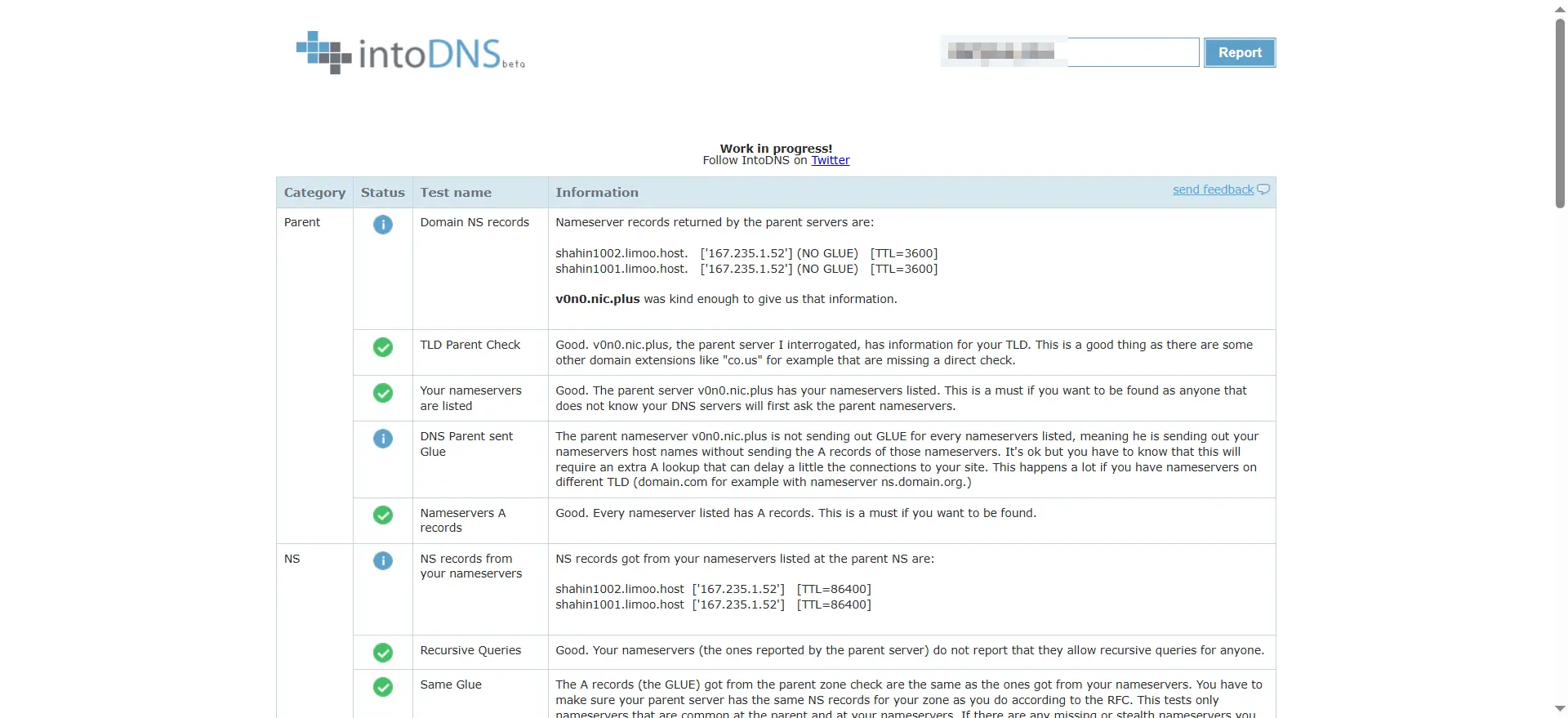
اگه همه موارد آبی، سبز یا زرد بودن، یعنی اتصال دامنه به هاست بهدرستی انجام شده و جای نگرانی نیست. رنگ سبز و آبی نشون میده که همهچیز در حالت نرماله. رنگ زرد هم نشونه یه هشدار کوچیکه که معمولاً مشکلی توی کار سایت ایجاد نمیکنه.
اما اگه حتی یه گزینه قرمز دیدید، یعنی یه مشکلی وجود داره که باید بررسی بشه. در این صورت بهتره همون گزارش رو بردارید و برای پشتیبانی شرکتی که ازش هاست یا دامنه گرفتید بفرستید تا اونا بررسی کنن و راهنماییتون کنن. اینطوری خیالتون راحت میشه که از نظر فنی هم سایت آماده راهاندازیه و چیزی رو از قلم ننداختید.
صحبت آخر
خب، تا اینجای کار شما یه مغازهی آنلاین دارید که هم اسمش رو انتخاب کردید (همون دامنهتون)، هم یه مکان دائمی براش اجاره کردید (یعنی همون هاست). حالا هم اون تابلو رو نصب کردید سر در مغازه تا هر کسی اسم مغازهتونو سرچ کرد، بتونه پیداتون کنه.
یعنی الان همهچیز آمادهست برای مرحله بعد. قراره ویترین این مغازه رو بچینیم، محصولاتمون رو داخلش بذاریم، ظاهر مغازه رو جذاب کنیم و کاری کنیم که هر مشتریای که وارد سایت میشه، دقیقاً بدونه شما چه خدماتی دارید و چطوری میتونه ازتون خرید یا استفاده کنه.
در واقع حالا دیگه شما صاحب یه مغازهی ۲۴ ساعتهاید که همیشه بازه، هفت روز هفته فعاله و میتونه به مشتریهاتون سرویس بده، محصول بفروشه، خدمات ارائه کنه و هر چیزی که به صورت آنلاین ازش انتظار دارید رو براتون انجام بده.
توی جلسه بعد، قراره بریم سراغ ساخت این ویترین جذاب! جایی که بتونیم وردپرس رو نصب کنیم، ظاهر سایت رو بچینیم و محتواهامون رو به نمایش بذاریم. امیدوارم این آموزش براتون مفید بوده باشه. اگه لذت بردید یا چیزی یاد گرفتید، حتماً ویدیو رو برای دوستاتونم بفرستید تا اونا هم یاد بگیرن که چطوری میتونن بدون نیاز به کدنویسی، سایت خودشونو بسازن. شاد و پیروز باشید. 🙂

این مقاله بخشی از دوره آموزش رایگان وردپرس هست. با مشاهده این دوره رایگان، میتوانید کار با وردپرس را به صورت کامل یاد بگیرید.
دوره رایگان آموزش وردپرس

شما گفتید که یه فرم باز میشود و برای ما میزارید نذاشتید
سلام آقای راد وقتتون بخیر
بنده یه سایتی واسه یادگیری طراحی سایت میخوام بسازم،دامنه و هاستم به وصل شدن، تو intodns.com چک کردم تو بخش category همه شون به جز www اوکی ان و هیچ مشکلی ندارن، میشه راهنماییم کنید تا این ارور رو رفع کنم؟ چون از پشتیبانی هاستم پرسیدم گفتن این ارور هیچ مشکلی ایجاد نمیکنه.
سپاس…
سلام مهندس من دامینمو از ایرنیک گرفتم هاستم مال لیموهاسته و پریروز دامینمو خریدم:mahanitcom.ir امروز نگاه کردم ثبت شده و DNS هارو ست کردم توی ایرنیک cpanel ام فعاله و لی سایتم بالا نمیاد و توی intoDNS هم که میزنم این ارور میاد :
Can’t get nameservers at parent server!I only check domains not subdomains!
لطفاً راهنمایی کنید…
سلام .
من یک سایت روی گوشی قبلیم داشتم ولی به علت خرابی گوشی اطلاعات سایتم رو از دست دادم .
راه حل بازیابی اطلاعات چگونه هست؟
سلام وقت بخیر
من از همین روش dns رو ثبت کردم ولی متاسفانه دامین سایت رو سرچ میکنم ارور 404 میده
ممنون میشم راهنمایی کنید جناب راد
سلام این مشکل شما رفع شد؟ من هم به همین مشکل خوردم اگر لطف کنید بگید چیکار کنم درست بشه ممنونم
داخل DNSchecker همه ی تیک ها براتون سبزه؟
ممنون که رایگان و ب زبان ساده میذارید
سلام
باعرض سلام وخسته نباشید خدمت شما استاد بزرگوار وتیم همراه خوبتون.من تازه با مجموعه ی خوبتون اشنا شدم ،خییییلی خوب وعالی جامع واز همه مهمتر صادقانه مطالب ارائه میشه.
تازه شروع به اموزش خردم وحتما خرید لازم ازتون انجام میدم.✌
سلام آقای راد عزیز توضیحاتتون خیلی کامل و خوب هست ممنون فقط یک مشکل که داشت مرتب در حال نشان دادن ضعف های ایران هستین هر کشوری مشکلات خودش داره انشالله دوره بعدیتون این قسمت بهتر بشه.
اگر سایت دست ما نبود باید چه کار کنیم
هرماه باید هزینه ناست رو به شرکت پرداخت کرد
سلام برای ساخت سایت فروش گیم مود ها ی ماینکرافت و همچنین سرور از هاست باید استفاده کرد یا vps؟
سلام برای قطع اتصال دامنه از یک هاست و انتقال به هاست دیگه چه باید کرد؟
سلام اول از همه تشکز میکنم بابت اموزش خوبتون. یک سوال داشتم من یک دومین با یک اسم ثبت کردم و هنگام ثبت هاست اسم دیگری رو وارد کردم باید چیکار بکنم اصلاح میشه یا باید دومین جدید بگیرم؟
من یه اماتور هستم و تا اینجا با این کلیپ های اموزشی شما خیلی خوب تونستم کارمو انجام بدم
ممنون از لطفتون استاد
اگه از cdn کلودفلر برا دی ان اس استفاده کنیم هم اوکییه یا نه؟؟
آیا میشه برای یک هاست که تهیه کردیم دامنه های .com و .ir رو همزمان اعمال کنیم.
مثلا بنده DNS های مورد نظر رو در سایتی که دامنه .com خریداری کرده بودم وارد و سایت رو راه اندازی کردم. ولی همان DNS هارو در سایت شرکتی که دامنه .ir رو خریدم وارد کردم ولی سایت راه اندازی نشده. منظور میشه هم زمان تنظیمان رو برای دو دامنه وارد کرد . ممنون میشم توضیح بدین چظور میشه ؟
باسلام و تشکر بابت مطالب مفیدی که به اشتراک میزارین، بعد از ثبت دامنه، خرید هاست و تنظیمdns زمانی که اسم دامنه را در گوگل سرچ میکنم با خطای
404
Not Found
The resource requested could not be found on this server!
روبه رو میشم. استعلام از سایت intoDNS هیچ خطایی نداره. ممنون میشم راهنمایی کنید.
درود بر شما سپاس. توی گوگل که طبیعیه چون باید ثبتش کنید . آموزشش تو سایت هست.
در گوگل که چیزی نمیاره و مشکلی نیست در مرورگر که وارد میکنم و فرمودین نباید خطایی بده و صفحه Index of بیاد، نمیاد و این خطا رو میده
404
Not Found
The resource requested could not be found on this server!
خب این صفحات ۴۰۴ دارن. باید یا بسازینشون یا ریدایرکت کنید.
سلام جناب راد خسته نباشید منم مشکل 404 دارم آموزش ساخت یا ریدایرکت توی سایت هست؟
منم خطای 404 دارم ممکنه کمکمون کنید؟
سلام خسته نباشید
من اسم سایت رو که توی گوگل وارد میکنم همچین سایتی بالانمیاره ، انگار اصلا سایتی وجود نداره
سلام
آموزش ثبت سایت در گوگل رو لطفا مشاهده کنید
Missing nameservers reported by parent FAIL: The following nameservers are listed at your nameservers as nameservers for your domain, but are not listed at the parent nameservers (see RFC2181 5.4.1). You need to make sure that these nameservers are working. If they are not working ok, you may have problems!
ns4.parspack.co
ns3.parspack.co
سلام لطفا توضیح دهید چجوری این مشکل رو بر طرف کنم؟
سلام ظاهرا دی ان اس ها درست تنظیم نشده . از سمت شما یا هاست. با هاست در ارتباط باشید.
سلام، من چند ماهه یک هاست و دامنه دارم که طراحی هم انجام دادم ذوش، اما الان میخوام اسم سایت و عوض کنم و از یه شرکت دیگه هم دامنه بخرم. اگه دامنه جدید رو با هاست قبلی ست کنم، همه اطلاعات و طراحی ها میان روی دامنه جدید هم؟؟؟
سلام بله آموزش تغییر دامنه سایت رو ببینید.
سلام
خسته نباشید
داخل intodns این خطا را داد:WWW A Record
چه کاری باید انجام دهم؟
سلام از هاست بخواید رکورد WWW رو ایجاد کنن.
سلام خیلی ببخشید تو into dns رفتم این ارور قرمز رنگو بهم داد Reverse MX A records (PTR) یعنی چی چیکار کنم الان؟
به هاست بگید براتون این رکورد رو ایجاد کنن.
سلام ممنون بابت اموزش های عالیتون🌸
من یه سوالی داشتم ممنون مشم جواب بدین.من فعلا نمی دونم تو چه زمینه ای طراحی سایت انجام بدم ایا امکانش هست بعدا اسم دامنه رو تغییر داد؟یا اینکه دامنه جدیدی بخرم و هاستی که قبلا با یه دامنه دیگه طراحی کردم رو اون انتقال بدم؟
سلام سپاس از شما. دامنه رو تقریبا خیر نمیشه تغییر داد. البته راهی هست براش ولی بهتره تغییر نکنه. روی هاست میتونید یه سایت جدید بیارید بالا و سایت قبلی رو حذف کنید.
سلام من نیم سرور هام روی لیمو هاست هست حالا می خوام cdn اروان کلود هم اضافه کنم میگه نیم سرورها روباید تغییر بدم میتونم نیم سرور هاشو بزارم 3 و 4 پاک کنم 1و 2 رو هاستم قطع میشه ؟
سلام خیر باید پاک کنید. خیر هاست قطع نمیشه چون اروان وصل میشه به لیمو هاست
سلام ببخشید برای دامنه من تو سایت intodns یه هشدار قرمز رنگ نوشته
مربوط به mx record هست
این متنشه
خیلی مهمه ؟
Error MX name validity The MX records that do not seem valid hostname:
thatsnot.space
This can cause problems
سلام از هاست بخواید توی دی ان اس ها رکورد mx رو اضافه کنن.
با سلام خداقوت خدمت شما
بنده سوالی داشتم امیدوارم راهنمایی م کنید
من دامنه سایتم رو از ایران سرور و هاست رو از لیمو هاست گرفتم . و dns هارو به سایت ایران سرور وصل کردم . بعد وقتی میخوام وارد سایت بشم مینویسه This site can’t be reached . با پشتیبانی ایران سرور هم تماس گرفتم میگه صبر کن نشد زنگ بزن به لیمو هاست
سلام درسته باید صبر کنید اگر اوکی نشد با intodns.com تست کنید سایت رو
سلام، اگر با زمپ از کامپیوترمون یه هاست درست کرده باشیم چطور باید به دامنه وصلش کنیم؟ این اطلاعات مربوط به dns رو از کجا بیارم؟
درود
https://mihanwp.com/move-wordpress-from-localhost-to-host/
این آموزش رو مشاهده کنید
سلام من dns رو به دامنه وصل کردم و فعال شد با این وجود سایتی بالا نماید
مینویسه
The connection has timed out
لطفا راهنمایی کنید
سلام با هاست در ارتباط باشید.
سلام من هاستم رو از ایران هاست خریدم فعال نمیشه و دامنه هم فعال نمی شه
سلام
باید با پشتیبانی هاستتون تماس بگیرید تا مشکل رو بررسی کنن براتون
بدون هاست میشه
سلام
خیر باید هاست داشته باشید!
سلام از سایت خوب اتون بسیار تقدیر تشکر دارم
من چون تازه کار هستم در وردپرس چند سوال برام پیش اومده
اگر به عنوان مثال من از شرکت هاست و سرور خریده باشم مثل مثلا ماناسرور بعد به دلایلی اون دامنه قبلی رو به یک هاست جدید خریداری شده در نت افزار منتقل کرده باشم و DNS های مربوطه شرکت هاست نت افزار در داخل ایرنیک ثبت کرده باشم سایت دیگه رو هاست ماناسرور نیست آیا ؟
و آیا بعد از حالا همون 24 ساعت یا به قول شما 48 ساعت ثبت DNS ها در ایرنیک آیا دامنه من در نت افزار فعال میشه ؟
چون در زمانی انتقال تیک ات فرستادم که سریع تر از این فرآیند در نت افزار اتفاق بیوفته و نت افزار هزینه انتقال دامنه رو عودت داد به کیف پولی پنل ام و گفت که انتقال سایت به دلایل محدودیت تمدید سایت 5 ساله فعلا ممکن نیست میخواستم ببینم این رخداد در فرایند کار تاثیر نداره درسته؟
سلام متشکرم. نه دیگه وقتی دی ان اس تغیر بدید هاست دیگه متصل نیست. ۲. بله ۳. خیر مهم نیست دامین شما جای دیگه و هاست شما جای دیگست. مشکلی ایجاد نمیکنه.
سلام خسته نباشید من یک دامنه و یک دامنه رو از نت افزار خریدم دامنه اول رو ایرنیک قبول نکرد رفتم یکی دیگه خریدم و دی ان اس هاشو با هاست وصل کردم و خود دامنه هم تایید شده . یک روز گذشته ولی نمیتونم وارد شم میگه سایت قابل دسترسی نیست توی سایت into dns هم که میزنم هیچی نمیاره اسم دامنه جدید vivanio.ir ممنون میشم پاسخ بدید
سلام از هاستینگ بخواید دامین جدید رو براتون وصل کنن
سلام خسته نباشید
میخواستم کارت ویزیت چاپ کنم ، اسم دامنه رو بنویسم بعد هاست بگیرم متصل کنم به هاست ، مشکلی پیش نمیاد ؟
سلام مشکلی نیست
سلام من dns ها رو به دامنه وصل کردم داخل سایت intodns هم رفتم همه متن ها یا آبی یا زرد یا سبز هستن
اصلا داخلشون قرمز نداره ولی هنوز سایتم بالا نیامده کی سایتم بالا میاد
ادرس سایتم
codino.top
سلام بستگی به هاست شما داره با هاستتون در ارتباط باشید موضوع رو بررسی کنن
سلام وقت بخیر.من هاست و دامنه خریدم ادرس های DNS اوکی کردم.وقتی ادرس سایتو میزنم روی صفحه ی نوشته میاد ک سرویس شما با موفقعیت فعال شد. همین اوکیه یا باید عنوان index of حتما روی صفحه بیاد؟
پایین صفحه هم همچین چیزی نوشته (برای راهاندازی وبسایت ، ابتدا فایل index.html را از مسیر public_html حذف کنید و سپس وبسایت خود را راهاندازی کنید.)
سلام فرقی نمیکنه اینم همونه. ادامه بدید آموزش رو
سلام و خداقوت ، ببخشید من قبل شما با اموزش دیگری پیش رفتم و طبق اموزش بعد خرید هاست و دامنه اونها رو به حالت لوکال دراوردم ولی تا جلسه 6 اموزش شما چیزی از لوکال هاست گفته نمیشه ، من چون هاستم به صورت لوکال هست با سرچ دامنه نمیتونم سایت خالی خودم رو در مرورگر ببینم ، ممکنه بگید چطور باید از حالت لوکال دربیارم تا با شما پیش برم؟
درود
https://mihanwp.com/install-wordpress-xampp/
این آموزش رو مشاهده کنید
سلام
لطفا آموزش تغییر دامنه که فیلتر شده است را هم قرار دهید طبیعتا خیلی ها لازم دارند با توجه به اینکه چند روش دارد و آدم گیج میشه چگونه انجام بده
ممنون استاد
سلام آموزشش هست تو سایت سرچ بفرمایید تغییر دامنه سایت
سلام استاد من همه مراحل هم اوکی کردم فقط تو گوگل سرچ میکنم سایتم نمیاد وردپرسم نصب کردم ولی با مرورگر دیگه ای میرم سایت بالا میاد فقط تو گوگل نمیاره و تو سایت این تو دی ان اس اسم دامنه مو میزنم چیزی نمیاره میشه راهنمایی کنینن
سلام طبیعیه باید صبر کنید و توی گوگل ثبتش کنید آموزشش تو سایت هست.
سلام وقت شما بخیر
سایت من توی بررسیINTODNSمشکل اخر WWWداشت
این مشکل چیه
باید یک رکورد A بسازید توی دی ان اس ها با اسم www و آی پی هاستتون
میشه واضح تر توضیح بدید استاد؟
واقعا توی چند جمله نمیشه توضیح داد. به هاست بگین براتون حل میکنن
سلام وقت شما بخیر
وقتی که سایتی رو ساختیم مشتری میخواد پتیبانی بهش بدیم
این هم میشه با ورد پرس انجام داد؟
درود
بله میشه
سلام .وقت خوش
در حال طراحی سایتم بودم .
بعد از مدتی این پیام میاد( Error establishing a database connection) و متاسفانه سایت رو نمایش نمیده .
لطفا راهنمایی بفرمایید چکار باید کرد.
سپاسگزارم
سلام اگر خطا ممتد هست باید ارتباط با دیتابیس رو بررسی کنید. اگر خطا گاهی بوجود میاد شما باید با هاستتون در میان بگذارید که مشکل قطع شدن دیتابیس رو بررسی کنن
سلام.
ممنون از پاسخگوییتون.مشکل قبلی رفع شد.
یه مشکل دیگه اینکه قبلا برای سایت یک صفحه cooming soon قرار داده بودم و
Your homepage displays رو روی این صفحه ست کرده بودم.بعد که این صفحه رو حذف کردم و
Your homepage displays رو روی صفحه home ست کردم متاسفانه سایت روی فایر فاکس و موبایل نمایش داده نمیشه فقط روی کروم نمایش داده میشه.
در مرورگرهای دیگه پیغام Sorry, we are currently updating our site – please try again later. نمایش داده میشه.
لطفا راهنمایی بفرمایید. نمیدونم باید چه کاری انجام بدم.
سپاس فراوان
احتمالا بخاطر کش هست. کش سایت رو خالی کنید.